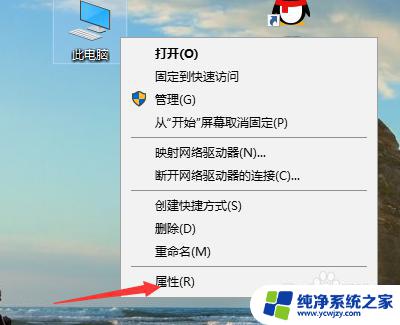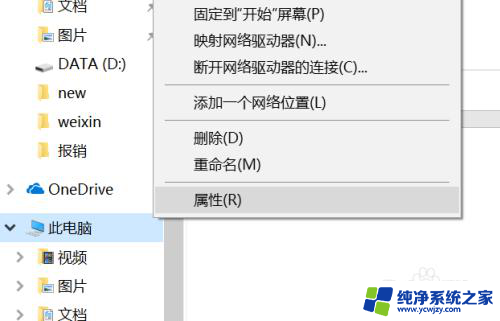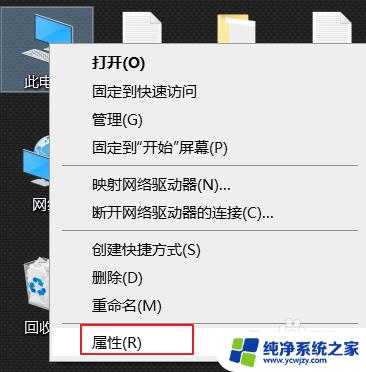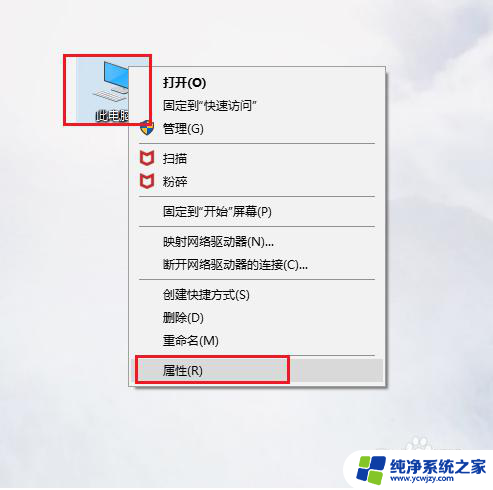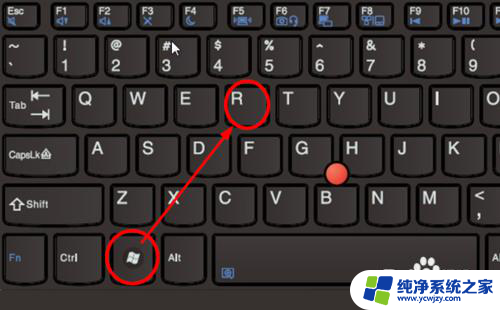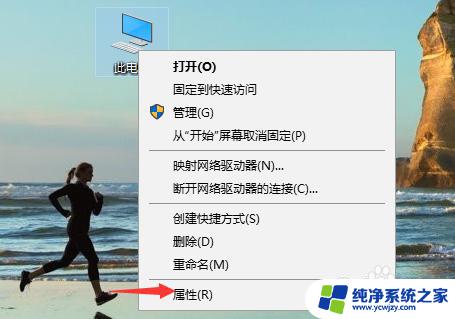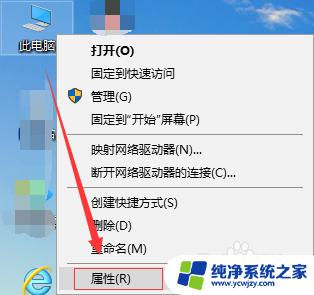python加入环境变量 win10
更新时间:2024-07-19 11:05:31作者:jiang
在使用Python编程时,有时候需要将Python添加到环境变量中,这样才能在任何位置运行Python命令,在Win10系统中,添加Python到环境变量可以简化开发流程,提高工作效率。接下来让我们一起了解Win10下Python环境变量的添加方式。
步骤如下:
1.
键盘按一下win键,直接键盘输入“编辑系统环境变量”
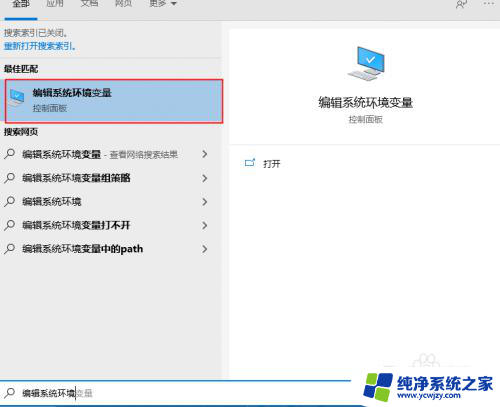
2.
点击“编辑系统环境变量”按钮,界面会跳转到“系统属性”面板
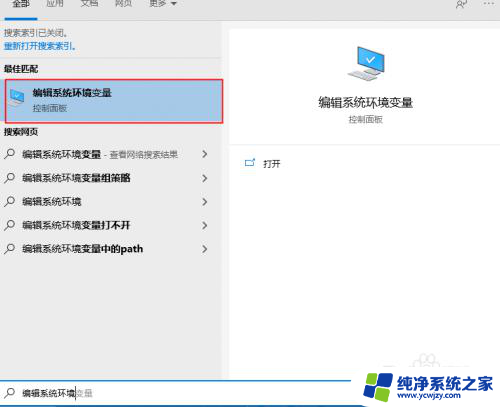
3.
切换到“高级“选项栏,并点击“环境变量”按钮
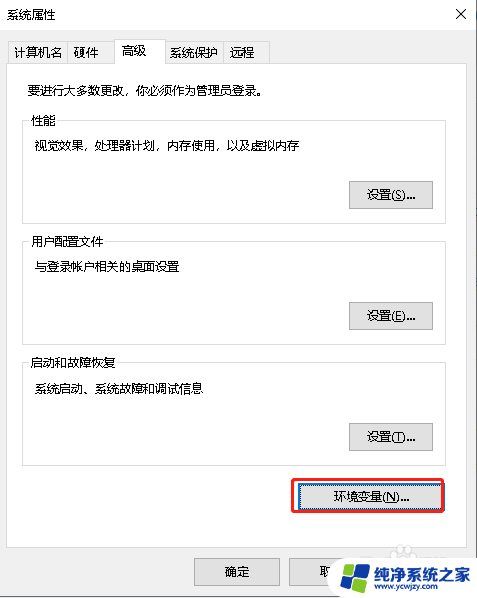
4.
在“环境变量”面板中的系统变量中,选中Path变量一栏。点击“编辑”按钮
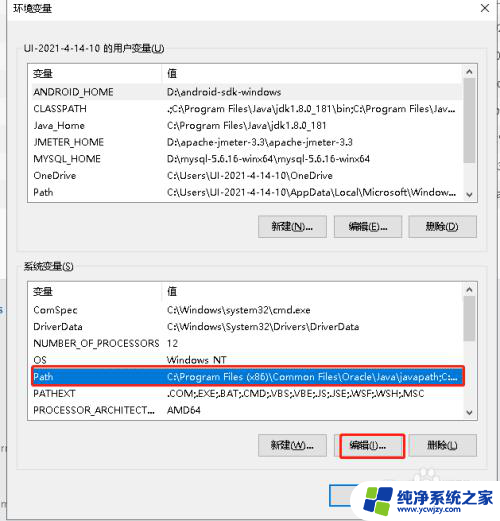
5.
添加Python安装路径的目录信息,添加完之后。确定保存即可
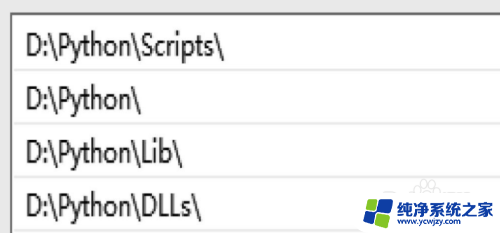
6.
最后我们来验证一下验证的环境变量配置是否成功
7.
win + R 调出Windows的命令符窗口(CMD窗口),输入"python"并按回车键即可进入Python的交互模式
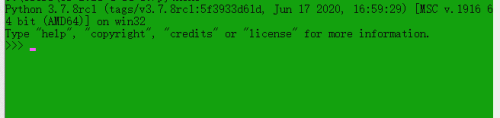
以上就是将Python添加到Windows 10环境变量的全部内容,如果您遇到此问题,您可以按照本文的方法解决,希望对大家有所帮助。